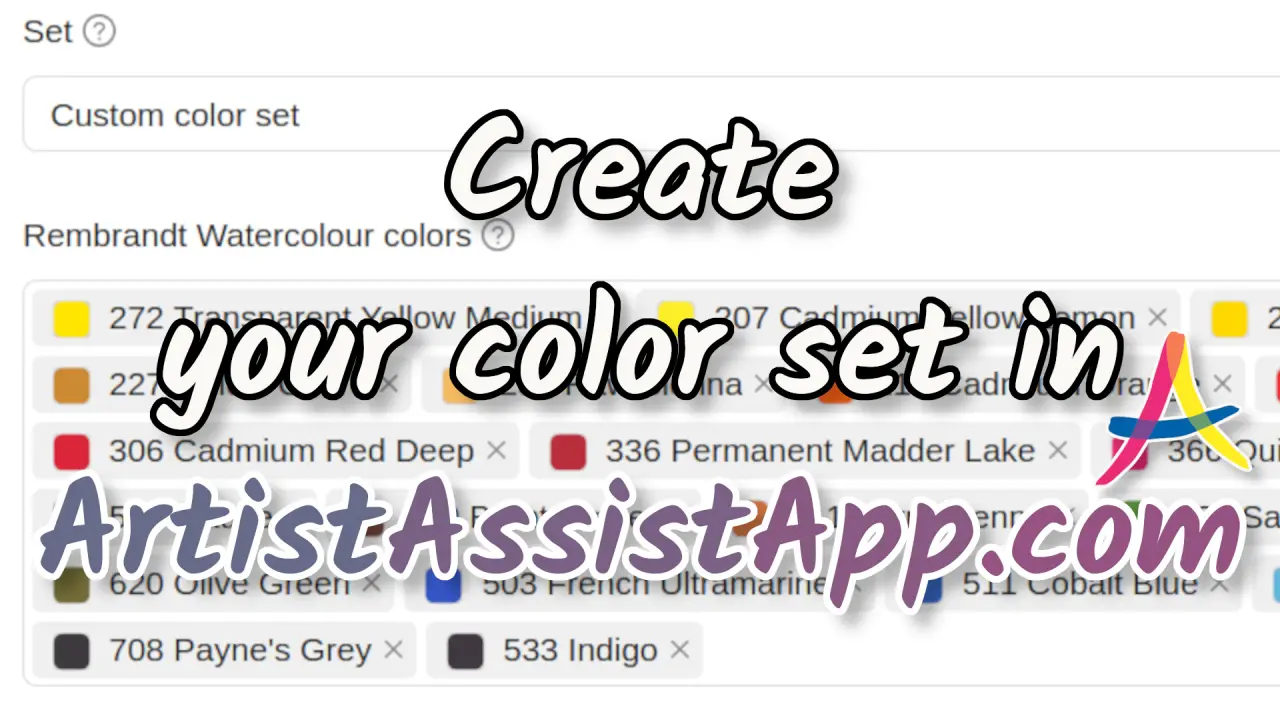Erstellen und Verwalten Ihrer Farbpaletten
Inhaltsverzeichnis
- Auswahl Ihres Kunstmediums
- Auswahl Ihrer Farben
- Speichern und Bearbeiten Ihrer Farbpalette
- Verwenden mehrerer Farbpaletten
- Erstellen einer Kopie des Farbsets zum Vornehmen von Änderungen
- Bleiben meine Daten erhalten?
- Wie kann ich Farbsätze wiederherstellen, wenn sie aus der ArtistAssistApp verschwunden sind?
- Aktivieren und Deaktivieren der automatischen Sicherung von Farbpaletten
- Wie teile ich Farbsätze zwischen Geräten?
- Über ArtistAssistApp
Um die Funktionen von ArtistAssistApp voll ausschöpfen zu können, sollten Sie zunächst Ihr Farbset erstellen, indem Sie die Farben hinzufügen, die Sie bereits besitzen.
Wählen Sie Ihre bevorzugten Farbmarken aus Dutzenden von verfügbaren Optionen aus, wählen Sie dann eine Farbpalette aus oder fügen Sie die bereits vorhandenen Farben manuell hinzu. Klicken oder tippen Sie auf eine beliebige Stelle auf dem Foto und erhalten Sie eine Schritt-für-Schritt-Anleitung, wie Sie diese Farbe mit atomarer oder optischer Mischung präzise mischen können. Importieren Sie Ihre Fotos, wählen Sie eine beliebige Farbe direkt aus dem Foto aus und lernen Sie, wie Sie sie mit bestimmten Farben bestimmter Marken mischen können. Um alle Funktionen von ArtistAssistApp nutzen zu können, müssen Sie zunächst Ihr Farbset erstellen, indem Sie die Farben hinzufügen, die Sie haben.
Auswahl Ihres Kunstmediums
Öffnen Sie die App, indem Sie zu navigieren.https://app.artistassistapp.com
Öffnen Sie die Registerkarte Farbpalette .
Wählen Sie Ihr Kunstmedium aus. ArtistAssistApp unterstützt Aquarell, Gouache, Acrylfarbe, Ölfarbe, Buntstifte, Aquarellstifte, weiche Pastellkreide, harte Pastellkreide, Pastellstifte, Ölpastell, Acrylmarker und Acrylgouache.
Auswahl Ihrer Farben
Wählen Sie eine oder mehrere Farbmarken aus.
ArtistAssistApp unterstützt über 200 Marken mit insgesamt über 15,000 Farben. Aber auch wenn die Farbmarke, mit der Sie malen, noch nicht in ArtistAssistApp verfügbar ist, können Sie sie als benutzerdefinierte Marke hinzufügen. In diesem Tutorial erfahren Sie, wie Sie benutzerdefinierte Farbmarken hinzufügen.
Wählen Sie aus einem der Standard-Sets oder wählen Sie manuell alle Farben aus, die Sie zur Hand haben.

Speichern und Bearbeiten Ihrer Farbpalette
Farbpaletten, zuletzt verwendete Fotos und Paletten werden in der Übersicht gespeichert und wiederhergestellt, wenn Sie die Übersicht erneut öffnen.
ArtistAssistApp unterstützt Farbsätze mit einer unbegrenzten Anzahl von Farben für alle Kunstmedien. Sie können Ihrem Set für jedes Kunstmedium 12, 24, 36, 48 oder sogar 100 Farben hinzufügen.
Optional können Sie Ihre Farbpaletten im Feld Name benennen.
Klicken Sie auf die Schaltfläche Speichern & fortfahren , um zu speichern und die angegebene Farbpalette zu verwenden.
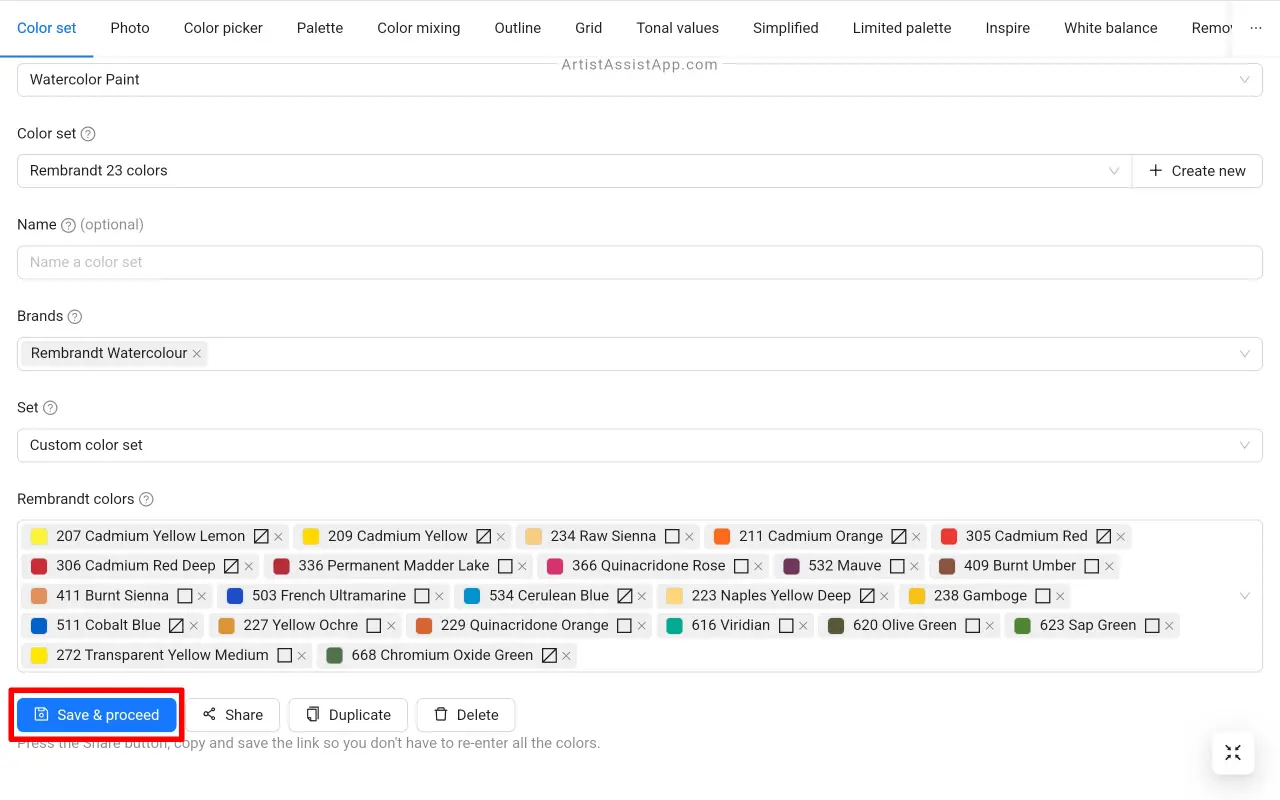
Verwenden mehrerer Farbpaletten
ArtistAssistApp unterstützt das Speichern mehrerer Farbsets pro Kunstmedium.
Künstler haben oft mehrere Farbsets, mit denen sie malen. Entweder Sets mit unterschiedlichen Farbmarken oder Sets mit derselben Farbmarke, aber für unterschiedliche Zwecke. Zum Beispiel Landschaftsset, Stadtlandschaftsset, botanisches Set, Porträtset.
Wenn Sie bereits über eine Farbpalette verfügen, klicken Sie auf die Schaltfläche Neu erstellen , um eine neue festzulegen, oder wählen Sie die Option Neue Farbpalette aus der Dropdown-Liste Farbpalette aus.
Sie können zwischen Ihren Farbpaletten wechseln, indem Sie die gewünschte Farbpalette aus der Dropdown-Liste Farbpalette auswählen.
Vergessen Sie nicht, jedes Mal auf die Schaltfläche Speichern & fortfahren zu klicken, wenn Sie die Farbeinstellung ändern.
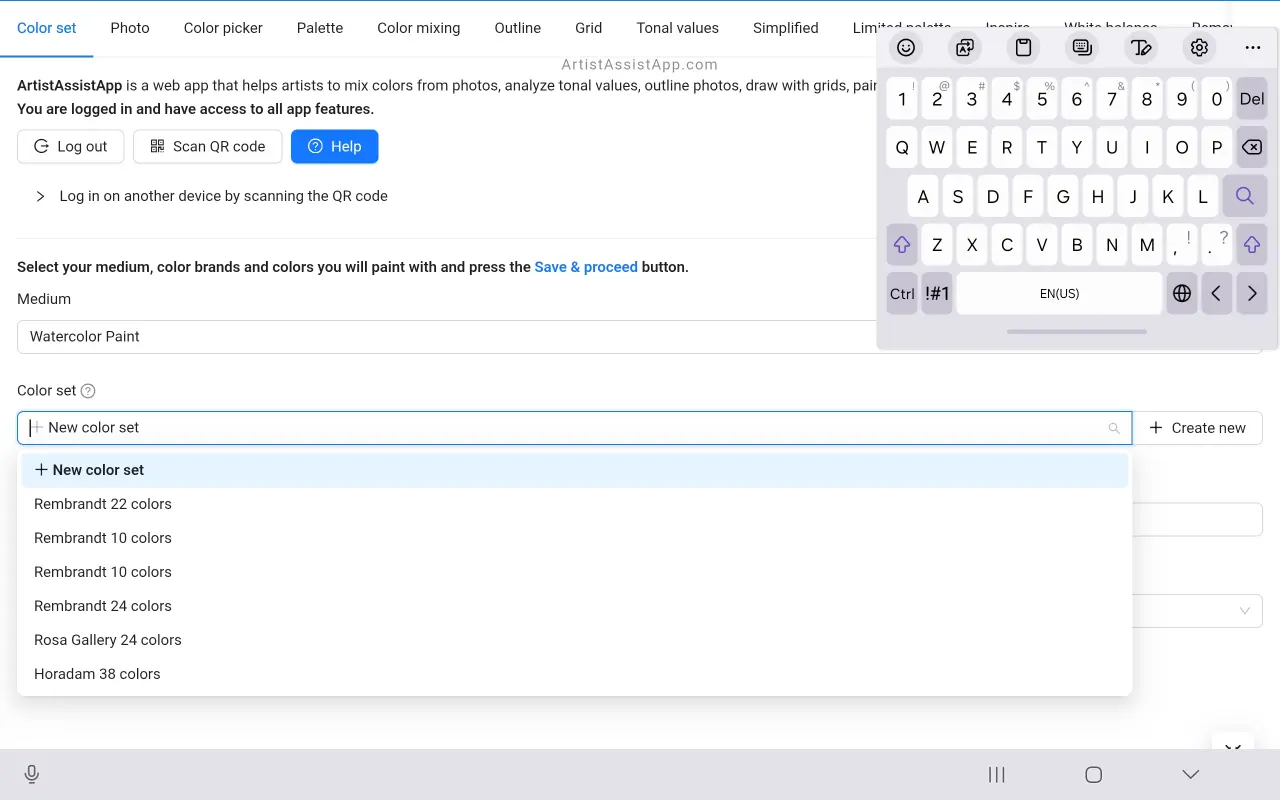
Erstellen einer Kopie des Farbsets zum Vornehmen von Änderungen
Sie können mit einem Klick eine Kopie Ihres Farbsets für weitere Änderungen erstellen. Dies ist nützlich, wenn Sie mehrere Farben hinzufügen oder ersetzen möchten, aber kein vorhandenes Set ändern möchten. Jetzt müssen Sie kein neues Set erstellen und alle Farben aus dem ursprünglichen Set hinzufügen.
Klicken Sie auf die Schaltfläche Duplizieren , fügen Sie Farben hinzu oder entfernen Sie sie und klicken Sie auf die Schaltfläche Speichern und fortfahren , um Ihre neue benutzerdefinierte Farbpalette zu speichern und zu verwenden.
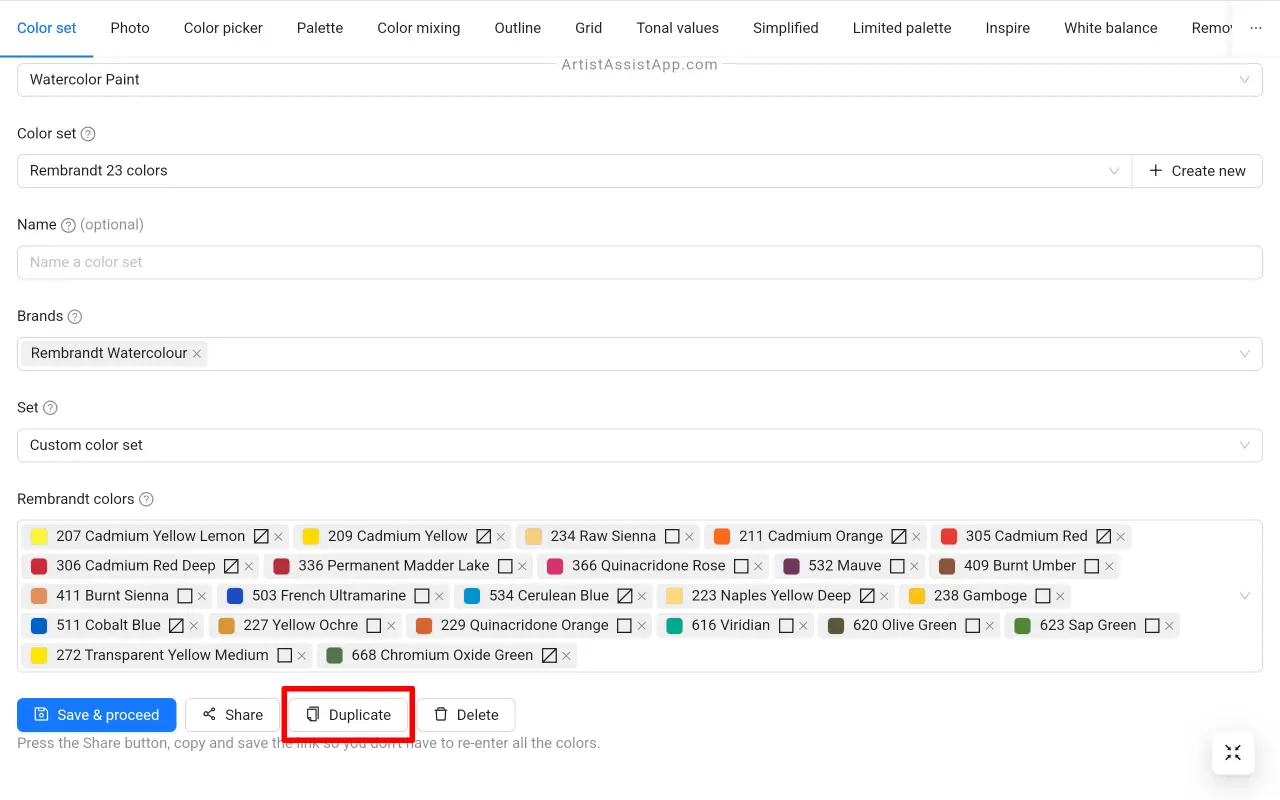
Bleiben meine Daten erhalten?
ArtistAssistApp speichert alle Daten (Ihre Farbsets, aktuellen Fotos und Farbmischungen aus Paletten) lokal auf Ihrem Gerät. Wenn Sie die App erneut öffnen, stellt die App sie automatisch wieder her und stellt sicher, dass Ihre Arbeit und Einstellungen auch nach dem Schließen der App zugänglich sind.
Bei der Installation der App, wie in diesem Tutorial beschrieben, wird persistenter Speicher verwendet, der in der Lage ist, Daten über einen langen Zeitraum zu speichern.
Da es sich bei ArtistAssistApp jedoch um eine PWA (Progressive Web App) handelt, ist sie auf browsergesteuerten Speicher angewiesen, der unter bestimmten Bedingungen vom System gelöscht werden kann. Insbesondere unter iOS kann Safari gespeicherte Daten für Apps entfernen, die in letzter Zeit nicht verwendet wurden – insbesondere, wenn auf dem Gerät nur noch wenig freier Speicherplatz zur Verfügung steht.
Außerdem führt das manuelle Löschen des Webbrowser-Speichers zum Verlust aller Anwendungsdaten. Einige Browser, wie z. B. Safari, löschen beim Löschen von Cookies den gesamten Speicher. Wenn Sie also Ihre Browserdaten für eine andere Website löschen, werden auch Ihre ArtistAssistApp-Daten gelöscht.
Um Ihre Arbeit zu schützen, exportiert ArtistAssistApp automatisch eine Sicherungsdatei (Color-Sets-[date_time].clrs), wenn Sie Ihre Farbpaletten ändern. Diese Datei wird unabhängig vom Browserspeicher in den Standard-Downloads-Ordner Ihres Geräts heruntergeladen.
Bewahren Sie die neueste Sicherungsdatei auf. Sie benötigen nur die neueste Version – Sie können ältere Versionen gerne löschen.
Dank der Auto-Backup-Funktion können Sie alle Farbpaletten mit einem einzigen Klick auf die Schaltfläche Farbsatzdatei laden wiederherstellen.
Wie kann ich Farbsätze wiederherstellen, wenn sie aus der ArtistAssistApp verschwunden sind?
So stellen Sie Ihre Farbpaletten wieder her:
- Klicken Sie auf der Registerkarte Farbpalette auf die Schaltfläche Datei mit Farbpaletten laden .
- Wählen Sie Ihre neueste Datei Color-Sets-[date_time].clrs von Ihrem Gerät aus.
- Ihre Farbpaletten werden sofort wiederhergestellt.
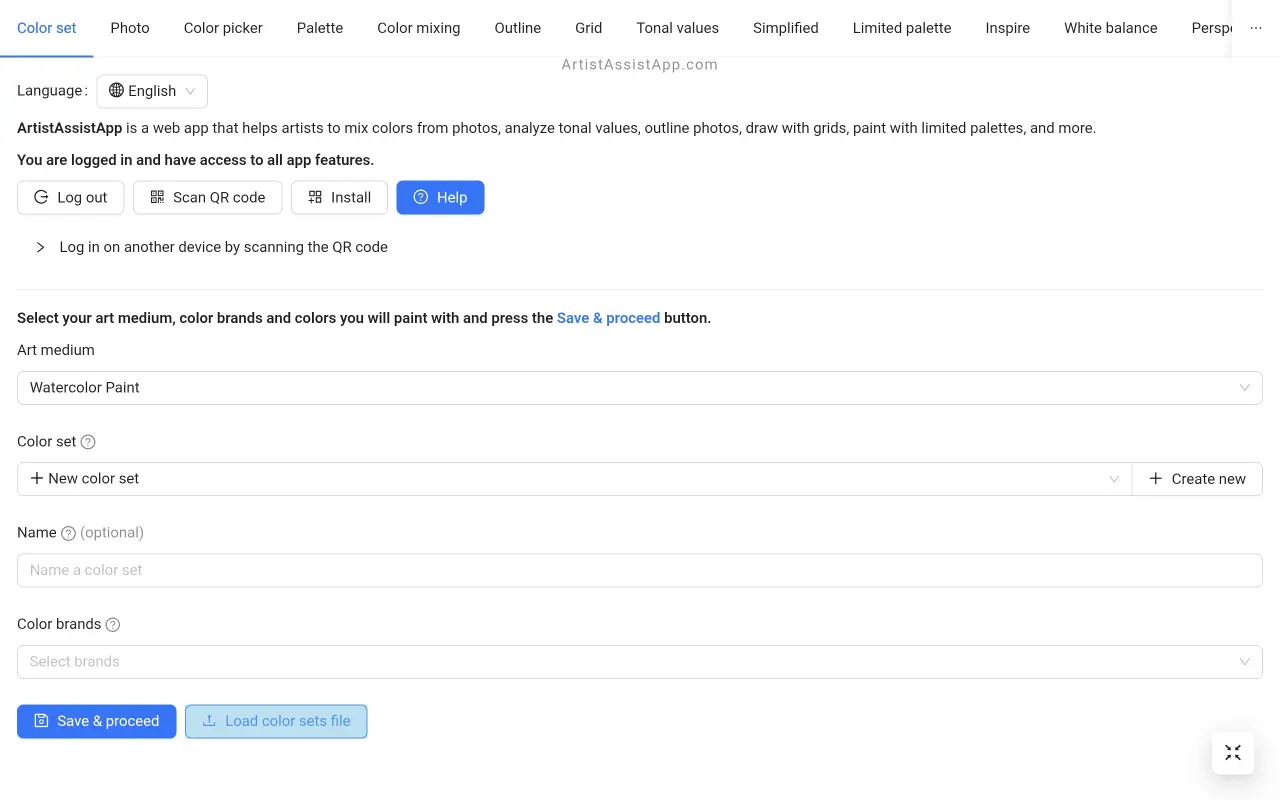
Aktivieren und Deaktivieren der automatischen Sicherung von Farbpaletten
Um die automatische Sicherung von Farbpaletten zu aktivieren oder zu deaktivieren, gehen Sie zur Registerkarte Hilfe und aktivieren oder deaktivieren Sie die Funktion Automatische Sicherung von Farbpaletten .
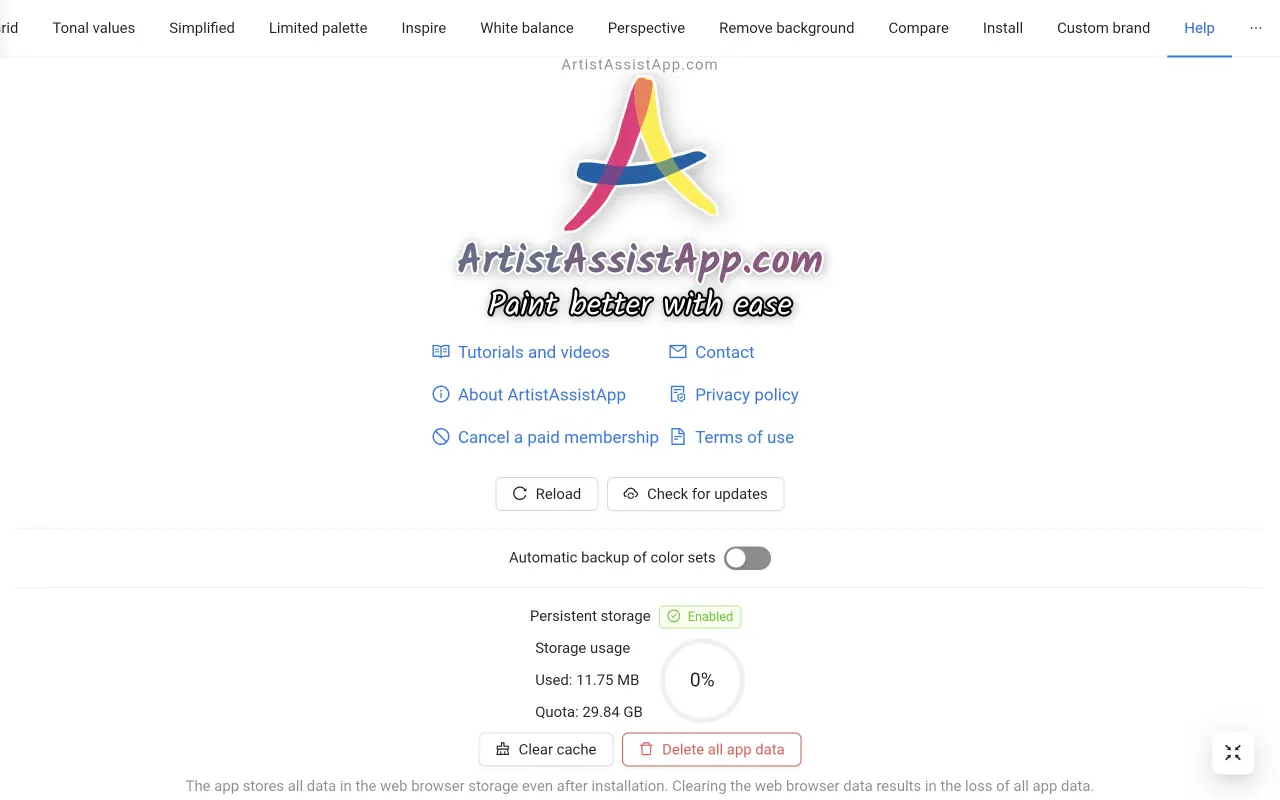
Wie teile ich Farbsätze zwischen Geräten?
Sie können Ihren Farbsatz von Ihrem PC oder Laptop auf Ihr Tablet oder Smartphone übertragen. durch Scannen eines QR-Codes.
Sie können Ihr Farbset auch von einem Tablet oder Smartphone auf einen PC oder Laptop übertragen, indem Sie auf einen Link klicken.
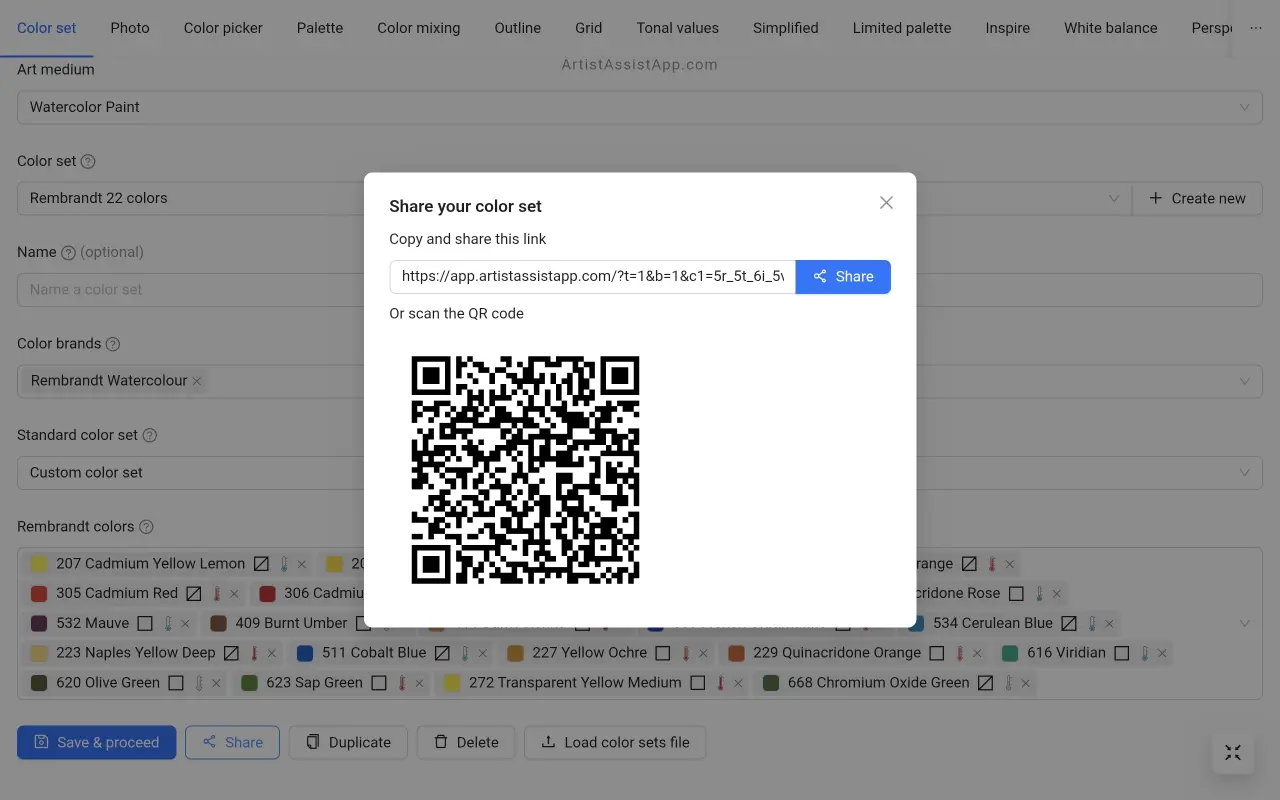
In diesem Tutorial erfahren Sie, wie Sie ganz einfach zwischen Farbsets zwischen Geräten austauschen können.
Über ArtistAssistApp
ArtistAssistApp, auch bekannt als Artist Assist App, ist eine Web-App für Künstler, um jede Farbe aus einem Foto genau zu mischen, Tonwerte zu analysieren, ein Foto in eine Kontur zu verwandeln, mit der Rastermethode zu zeichnen, mit einer begrenzten Palette zu malen, ein Foto zu vereinfachen, den Hintergrund aus einem Bild zu entfernen, Fotos paarweise zu vergleichen und vieles mehr.
Probieren Sie es jetzt kostenlos https://app.artistassistapp.com aus, um Ihre Mal- und Zeichenfähigkeiten zu verbessern und atemberaubende Kunstwerke zu schaffen.